在当今的数据驱动时代,企业迫切需要从海量数据中提取有价值的洞见。然而,许多企业在面对多维数据分析时,却常常遇到难以驾驭的复杂性。一个典型的痛点是,利用传统工具如Excel进行多维数据分析时,往往需要花费大量时间与精力去整合、分析数据。今天,我们将深入探讨如何使用Excel制作多维数据分析表,以提升数据处理能力,并且提供一条更高效的替代路径,让您在数据分析的道路上更进一步。

🚀 一、Excel在多维数据分析中的角色
Excel是许多企业在进行数据分析时的首选工具。其功能强大,界面友好,但在多维数据分析的应用中,Excel的局限性也逐渐显现。理解Excel在多维分析中的角色,有助于我们更好地发挥其优势。
1. 多维数据分析的概念与Excel的基础功能
多维数据分析是一种通过多角度、多层次地审视数据,以揭示更深层次关系的分析方法。Excel通过数据透视表提供了一种方便的多维数据分析手段。数据透视表能够帮助用户快速地汇总、整理和分析数据。
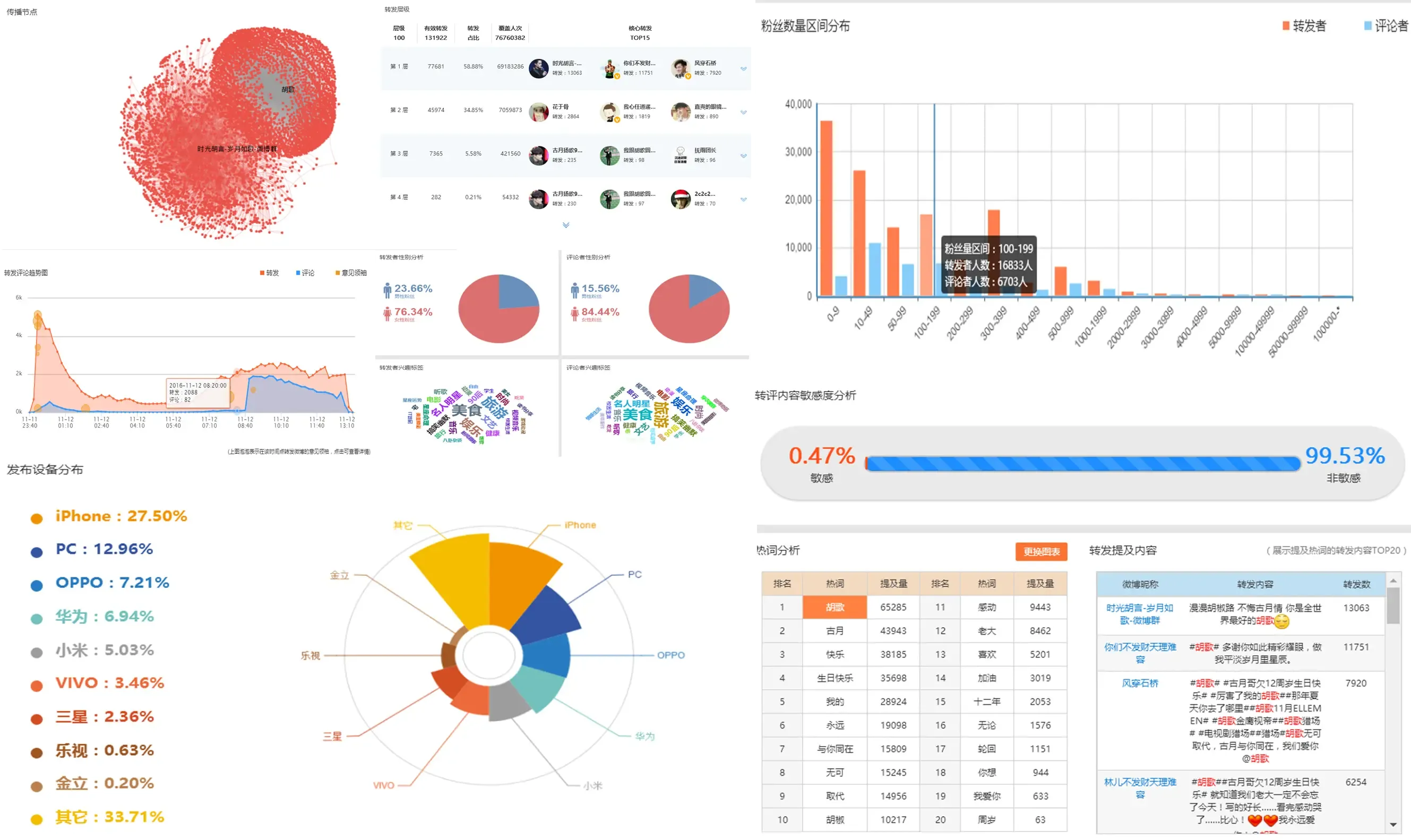
- 数据透视表的创建步骤:
- 选择数据源:可以是Excel表格或外部数据。
- 插入数据透视表:通过菜单中的“插入”选项。
- 设置行、列和数值字段:拖动和放置字段以构建表格。
- 数据透视表的优势:
- 灵活性高,可以快速调整分析维度。
- 操作简单,不需要编程基础。
- 适合小规模数据集的快速分析。
| 优势 | 描述 | 使用场景 |
|---|---|---|
| 灵活性高 | 快速调整维度和视角 | 小型项目分析 |
| 操作简单 | 无需复杂编程 | 基础数据汇总 |
| 快速响应 | 实时更新和计算 | 数据报告 |
然而,面对大规模数据集和复杂分析需求时,Excel的性能和功能会受到限制。FineBI 作为一种更加专业的工具,可以轻松应对这些挑战,其连续八年在中国市场占有率居首,值得企业考虑使用: FineBI在线试用 。
2. Excel在多维数据处理中的局限性
尽管Excel提供了数据透视表等强大功能,但在面对复杂的数据分析任务时,仍然存在不少局限。
- 性能限制:Excel在处理大数据集时,容易出现卡顿甚至崩溃的情况。
- 可视化不足:Excel的图表功能有限,无法满足复杂的数据可视化需求。
- 协作困难:多人协作时,版本控制和数据一致性问题突出。
这些局限性在实际工作中可能导致效率低下和决策失误。为了克服这些问题,企业需要考虑使用更专业的数据分析工具,如FineBI,来实现更高效的多维数据分析。
📊 二、Excel多维数据分析的具体步骤
理解Excel的多维数据分析步骤,能够帮助用户更好地操作和利用这一工具。以下是实现这一目标的具体步骤。
1. 数据准备与清洗
数据准备是多维数据分析的第一步。Excel中的数据必须经过清洗和整理,才能用于后续分析。
- 数据清洗步骤:
- 去除重复值:使用“数据”菜单中的“删除重复项”。
- 处理缺失值:通过空白单元格填充或删除。
- 规范数据格式:确保数据的格式一致,如日期和货币。
- 数据整理技巧:
- 使用公式:如VLOOKUP、IF等,进行数据匹配和条件筛选。
- 分列功能:将一个单元格中的多项数据分成多个列。
| 数据准备步骤 | 描述 | 工具与功能 |
|---|---|---|
| 去除重复值 | 删除重复数据行,提高数据质量 | 删除重复项功能 |
| 处理缺失值 | 填充或删除缺失数据,保证数据完整 | 空白单元格填充 |
| 规范数据格式 | 确保数据一致性,便于后续分析 | 格式工具与公式 |
2. 使用数据透视表进行多维分析
在数据准备好之后,下一步就是利用Excel的数据透视表功能进行多维分析。
- 数据透视表设置:
- 确定分析维度:选择要分析的数据列。
- 设置行标签和列标签:定义数据的分组依据。
- 添加数值字段:选择需要进行计算的数据列,设置求和、计数等操作。
- 多维分析示例:
- 销售数据分析:通过地区、产品类别、时间段等维度,分析销售趋势。
- 客户数据分析:按客户类型、区域进行细分,识别高价值客户。
| 数据透视表设置 | 描述 | 示例应用 |
|---|---|---|
| 行标签和列标签 | 定义数据的分组和视角 | 地区、产品类别分析 |
| 数值字段 | 选择计算的数据,设置汇总方式 | 销售额、订单数量 |
| 多维分析应用 | 不同维度的综合分析,发现潜在模式 | 销售趋势与客户分析 |
通过以上步骤,用户可以利用Excel进行基本的多维数据分析。然而,当分析需求变得更加复杂时,推荐使用FineBI等专业工具来替代Excel,以应对更高的数据处理要求。
📈 三、Excel替代方案:FineBI的优势
虽然Excel在多维数据分析中扮演了重要角色,但它的局限性也不可忽视。随着数据量和复杂性的增加,FineBI提供了一个更强大的替代方案。

1. FineBI的核心功能与优势
FineBI是帆软软件有限公司推出的自助大数据分析工具,专为企业级数据分析设计。
- 核心功能:
- 数据准备:支持多种数据源接入,实现数据的集中管理。
- 数据分析:提供丰富的分析模型和算法,支持复杂数据分析。
- 可视化展示:提供多种图表和仪表盘,支持数据的多维展示。
- 优势对比:
- 性能优越:支持大规模数据处理,性能稳定。
- 用户友好:界面直观,易于上手,支持多用户协作。
- 安全可靠:提供完善的数据安全和权限管理机制。
| 功能/优势 | FineBI | Excel |
|---|---|---|
| 数据处理能力 | 支持大规模数据处理,性能稳定 | 处理大数据集时性能有限 |
| 可视化功能 | 多种图表和仪表盘,直观展示 | 图表种类有限 |
| 用户协作 | 支持多用户协作与权限管理 | 协作时版本控制困难 |
2. 实际应用案例与效果
FineBI的应用在各行业中均表现出色,能够有效提升数据分析效率。
- 零售行业应用:
- 背景:某大型零售企业需要实时分析销售数据,以优化库存管理。
- 解决方案:使用FineBI连接销售系统,实时更新数据透视表和仪表盘。
- 效果:库存周转率提高15%,销售预测准确率提升20%。
- 金融行业应用:
- 背景:某银行需要对客户交易数据进行深入分析,以识别风险客户。
- 解决方案:FineBI提供的多维分析功能,支持对客户行为的深入挖掘。
- 效果:风险客户识别率提高30%,风险控制成本下降10%。
通过这些实际案例,我们可以看到FineBI在多维数据分析中的强大优势。对于需要处理海量数据的企业,FineBI无疑是一个更好选择。
📘 四、扩展阅读与文献支持
为了更深入地了解多维数据分析和Excel的使用,推荐以下书籍和文献:
- 《数据分析实战手册》:本书详细介绍了数据分析的基本方法和工具,适合初学者和进阶用户。
- 《Excel数据透视表从入门到精通》:本书专注于Excel数据透视表的应用技巧,是Excel用户不可错过的参考资料。
- 《商业智能:数据分析与应用》:该书系统阐述了商业智能的理论与实践,包含FineBI的实际应用案例。
🎯 总结
通过本文,我们深入探讨了如何使用Excel制作多维数据分析表,并提升数据处理能力。我们不仅介绍了Excel在多维数据分析中的角色和具体步骤,还推荐了FineBI作为更高效的替代方案。希望通过这些内容,您能在数据分析的实践中获得更好的效果。
在数据分析的道路上,选择合适的工具至关重要。无论是Excel还是FineBI,它们都是实现数据价值的桥梁。愿您的数据分析之旅更加顺畅、富有成效。
本文相关FAQs
📊 如何在Excel中创建多维数据分析表?
Excel是很多职场人士处理数据的首选工具,但当面对复杂的数据分析需求时,很多人会感到困惑:如何才能利用Excel打造多维数据分析表?有没有简单的方法来提升数据处理能力?老板要求快速出结果,复杂的数据关系怎么看、怎么分析?
在职场中,Excel是一个常用但不易掌握的工具。想要在Excel中创建多维数据分析表,首先需要理解什么是多维数据分析。简单来说,多维数据分析涉及从多个角度对数据进行切片和汇总,以便从中提取有用的见解。那么,如何从零开始用Excel实现这一目标呢?
首先,掌握数据透视表是关键。数据透视表是Excel中最强大的数据分析功能之一,它允许你动态地重组数据并进行多维分析。通过数据透视表,你可以快速地汇总和分析数据,进行行、列、页、值的多维切片。举个例子,假设你有一个销售数据表,你可以使用数据透视表来分析不同产品在不同地区的销售情况。
步骤如下:
- 准备数据:确保数据是干净的、结构化的,没有多余的空行或空列。
- 创建数据透视表:选择数据区域,点击“插入”菜单,然后选择“数据透视表”。
- 设置字段:在数据透视表字段列表中,将字段拖动到行、列、值等不同区域,以创建你所需的分析结构。
- 使用切片器:切片器可以让你轻松筛选数据透视表中的内容,从而实现多维度的分析。
- 应用筛选和排序:通过筛选和排序功能,进一步精细化你的分析结果。
当然,Excel在处理大量数据或复杂分析时,可能会显得力不从心。这时,可以考虑使用更强大的商业智能工具,比如FineBI。FineBI提供了强大的数据提取和分析能力,更适合处理海量数据和复杂的多维分析,同时支持可视化分析和数据共享。它连续八年中国商业智能软件市场占有率第一,受到多家权威机构认可。 FineBI在线试用 。
如果你在Excel中遇到瓶颈,FineBI可能是一个值得尝试的解决方案。
📈 如何处理Excel中多维数据表的复杂公式?
当用Excel制作多维数据分析表时,复杂公式的编写和错误排查常常让人头疼。有没有简化的方法,或是一些可以参考的案例?我想提升公式处理能力,但不知从何入手。
Excel的公式功能是其数据处理能力的核心,但面对多维数据分析表时,公式的编写很容易让人不知所措。尤其是当公式嵌套过多或涉及复杂逻辑时,错误时有发生。那么,如何有效地处理这些复杂公式呢?
首先,理解公式的基本结构很重要。Excel公式通常由函数、运算符、引用等组成。对于多维数据表,常用的函数如SUMIFS、COUNTIFS、INDEX、MATCH等,都是我们需要掌握的。
为了简化公式的处理,以下是一些建议和技巧:
- 分解复杂问题:将复杂公式拆分为多个简单步骤,逐步验证每一步的正确性。例如,在计算某个产品在特定地区的销售额时,可以先用SUMIFS函数计算总销售额,再用IF条件筛选特定地区的数据。
- 使用命名区域:通过给数据区域命名,减少公式中的绝对引用或相对引用的错误。
- 条件格式和数据验证:利用Excel的条件格式和数据验证功能,快速识别公式错误。
- 公式审核工具:Excel提供公式审核工具,可以逐步检查公式中的每个步骤,帮助识别和修复错误。
- 案例学习:参考网上的Excel公式案例,学习如何处理类似的复杂问题。
实践中,复杂公式的编写可能会消耗大量时间。为了提升效率,可以考虑使用FineBI等商业智能工具,它可以通过简单拖拽实现复杂的数据分析,而无需编写繁琐的公式。FineBI支持从多个维度进行数据切片和钻取分析,极大地简化了数据处理流程。 FineBI在线试用 。
通过有效的方法和工具的结合,你可以大幅提升Excel中处理复杂公式的效率和准确性。
🔍 Excel多维数据分析如何结合可视化工具提升洞察力?
Excel中已经完成了多维数据分析表,但数据的洞察力还是有限。有没有什么方法能结合可视化工具,进一步提升分析效果?如何让数据讲故事,而不仅仅是呈现数字?
Excel虽然强大,但在可视化方面的能力有限。即使多维数据分析表已经完成,如何让数据“说话”,从而真正提升洞察力,是许多人面临的挑战。数据可视化能帮助我们更直观地理解趋势和关系,但Excel的图表功能可能不足以提供深刻的洞察。
为了提升数据分析的效果,以下是一些结合可视化工具的建议:
- 选择合适的图表类型:不同的数据关系适合不同的图表类型。例如,线图适合展示趋势变化,柱状图适合对比不同类别的数据,饼图适合展示比例关系。
- 使用条件格式增强可视化:在Excel中,通过条件格式,可以在数字中嵌入颜色编码或图标,帮助快速识别关键数据。
- 导出到高级可视化工具:将Excel数据导出到高级可视化工具如Tableau或FineBI,利用其丰富的可视化功能和交互性,提升数据分析效果。
- 动态仪表盘:利用FineBI可以创建动态仪表盘,实时展示多个维度的数据,帮助管理层快速做出决策。 FineBI在线试用 。
- 讲述数据故事:结合可视化和文本,创建数据故事板,通过数据讲述一个完整的故事,使观众更容易理解和记忆。
在数据分析中,工具和方法的结合是关键。FineBI作为一款专业的商业智能工具,提供了强大的可视化功能和数据分析能力,帮助企业实现数据驱动决策。它的市场占有率和专业认可度证明了其在数据分析领域的领先地位。
通过这些方法,你可以让Excel中的多维数据分析表不仅仅是数字的罗列,而是一个能够提供深刻洞察的数据故事。

